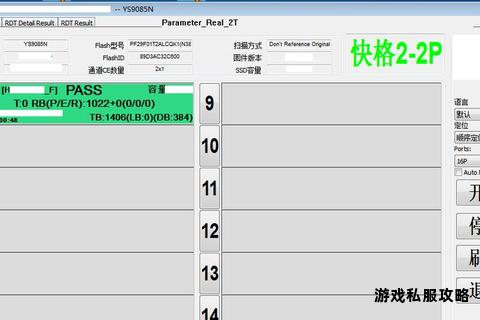在数字化时代,硬盘的健康直接影响着数据安全与系统流畅度。无论是新购硬件初次使用,还是日常维护排查隐患,一款专业的硬盘检测工具都不可或缺。本文将围绕主流硬盘检测软件的下载、安装及使用展开详解,帮助用户快速掌握工具核心功能,并提供多角度实用建议,确保数据安全与设备高效运行。
核心工具推荐:精准定位需求的三大神器
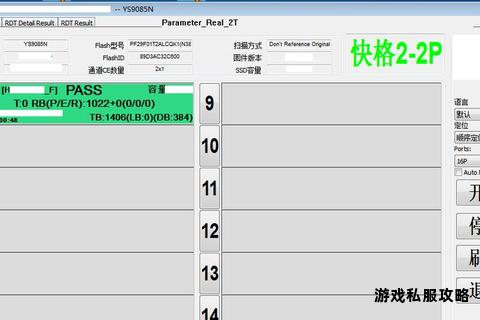
针对不同检测需求,推荐以下三款工具:
1. HD Tune Pro
适用场景:机械硬盘的读写性能测试、健康状态监测、坏道扫描。
特色功能:支持基准测试(读取/写入速度)、S.M.A.R.T信息查看、错误扫描及温度监控。
版本亮点:免费版满足基础需求,付费版解锁高级诊断与修复模块。
2. CrystalDiskInfo
适用场景:SSD固态硬盘健康评估、接口类型检测、温度及通电时间追踪。
特色功能:实时显示硬盘健康状况(正常/警告/故障),内置S.M.A.R.T参数解读,支持多语言界面。
版本亮点:绿色版无需安装,即开即用,适合快速诊断。
3. AS SSD Benchmark
适用场景:固态硬盘性能专项测试,如4K对齐检测、AHCI模式验证。
特色功能:提供顺序读写、随机读写速度测试,直观评分系统(600分以上为优秀)。
版本亮点:体积小巧,测试结果可作为选购或优化参考。
详细下载与安装指南

以HD Tune Pro为例
1. 官方下载路径
访问官网,选择“Free Trial”版本,避开第三方平台潜在捆绑风险。
点击下载后,保存至非系统盘目录(如D:Tools),避免误删或权限冲突。
2. 安装步骤
双击安装包,依次点击“Next”跳过初始界面,勾选“I accept the agreement”同意协议。
保持默认安装路径(C:Program FilesHD Tune Pro),减少兼容性问题。
完成安装后,勾选“Launch HD Tune Pro”直接启动程序。
CrystalDiskInfo绿色版使用捷径
从可信站点下载压缩包,解压后双击“DiskInfo.exe”即可运行,无需安装,适合应急检测。
实测步骤解析:从入门到精通
基础性能测试(以HD Tune Pro为例)
1. 启动软件:主界面默认进入“Benchmark”标签页。
2. 选择模式:点击“Read”测试读取性能,或“Write”测试写入性能(需管理员权限)。
3. 开始测试:点击“Start”,等待进度条完成,结果以曲线图显示读写速度波动。
健康状态诊断(以CrystalDiskInfo为例)
打开软件后,顶部直接显示硬盘温度、容量及健康评级(蓝色为正常,黄色为警告,红色为故障)。
底部参数重点关注“重新分配扇区计数”“通电时间”“启动次数”,若数值异常需及时备份数据。
用户真实反馈:工具对比与优化建议
1. HD Tune Pro
好评点:界面直观,支持历史数据对比,适合长期监控。
改进建议:写入测试功能需付费解锁,对普通用户稍显不便。
2. CrystalDiskInfo
好评点:体积仅2.4MB,低资源占用,适合老旧设备。
改进建议:缺乏深度修复功能,需配合其他工具使用。
3. AS SSD Benchmark
好评点:评分系统直观,助力SSD性能优化。
改进建议:测试时间较长,大容量硬盘耗时明显。
扩展工具推荐:进阶用户的优选方案
1. MYdisk Test
核心功能:识别扩容盘,通过写入填充测试验证实际容量,避免虚假存储陷阱。
2. Hard Disk Sentinel Pro
核心功能:全天候监控硬盘健康,生成PDF报告,支持RAID阵列诊断。
3. 图吧工具箱
核心功能:集成多款检测工具(如HDTune、CrystalDiskInfo),一键切换测试模块,适合DIY爱好者。
版本特色与选择策略
1. 免费版 vs. 专业版
免费版(如HD Tune Free Trial)适合基础检测,但功能受限(如写入测试需付费)。
专业版(如Hard Disk Sentinel Pro)支持自动修复、远程监控,适合企业级用户。
2. 绿色版 vs. 安装版
绿色版(如CrystalDiskInfo)便携性强,但更新依赖手动下载。
安装版功能更稳定,支持自动升级。
注意事项:安全检测的黄金法则
1. 数据备份优先:检测前确保重要文件已备份,避免测试意外导致数据丢失。
2. 关闭后台程序:杀毒软件、下载工具可能干扰测试结果,需提前结束进程。
3. 定期检测周期:新硬盘首次使用、旧硬盘每月一次全面扫描,及时预警潜在风险。
通过上述工具与技巧,用户可轻松应对硬盘健康管理,延长硬件寿命,守护数据安全。
相关文章:
文章已关闭评论!